SLÄNTSTABILITET VER Program A1.11. Släntstabilitet. Software Engineering AB
|
|
|
- Thomas Pålsson
- för 8 år sedan
- Visningar:
Transkript
1 SLÄNTSTABILITET VER. 1.0 Program A1.11 Släntstabilitet Software Engineering AB 1
2 Användningsområde...3 Förutsättningar...3 Beräkningsförfarande...4 Icke cirkulära glidytsberäkningar...5 Indata...5 Huvudmeny...6 Menylistan...7 Ny...7 Öppna...7 Spara...7 Spara som...7 Projektinformation...7 Importera...7 Skrivareinställning...7 Utskrift...8 Avsluta...8 Nyliga projekt...8 Visa...8 Nodnummer...8 Linjenummer...8 Laster...8 Cirkulära glidytor...8 Godtyckliga glidytor...8 Spiralglidytor...9 System...9 Systemdata...9 Partialkoefficienter...9 Metodval...10 Geometri/Laster...10 Jordmaterial...11 Nodkoordinater
3 Jordlagslinjer...13 Grundvattenlinjer...13 Punktlaster...14 Utbredda laster...15 Differenstryck...16 Indatarutiner för Glidytor...17 Enskilda Cirkulära...17 Enskilda logaritmisk spiralformade glidytor...17 Enskilda godtyckliga...18 Sammansatta glidytor...19 Automatisk sökning cirkulära glidytor...19 Ikoner...20 Användningsområde Programmet utför stabilitetsberäkningar för marksektioner med godtycklig geometri och skiktning. En marksektion kan belastas med utbredda laster, strimmellaster och punktlaster. Beräkning av farligaste glidyta kan utföras med en av nedanstående tre metoder: 1. Cirkulärcylindriska glidytor (Bishop) 2. Godtyckliga glidytor (Janbu) 3. Logaritmisk spiralformade glidytor (Janbu) Programmet kan användas för såväl manuell som för automatisk sökning efter den sannolikt farligaste glidyta. Det är utan betydelse om slänten faller från vänster till höger eller omvänt Förutsättningar Alla glidytor, som undersöks, skall skära marksektionen på två ställen. Antalet linjer som beskriver marksektionen är begränsad till 100. Antal olika markskikt är begränsad till 100. Antal linjer som beskriver grundvattenytan är begränsad till 100. Antal punktlaster är begränsad till 50. Antal utbredda laster är begränsad till 50. Eventuella kurvor i marksektionen måste beskrivas med polygontåg Eftersom spiralens öppningsvinkel = jordens friktionsvinkel, bör glidytor, som beskrivs med logaritmiska spiraler endast användas vid homogena marksektioner och fi-analys. Variabla utbredda laster beaktas inte innanför sträckan R*sin(phi) från den vertikala linje, som går genom glidytans medelpunkt. 3
4 En grundvattenyta i marksektionen innebär endast att programmet använder Gamma_eff under Vattenytan. Vid eventuella vertikala språng i vattenytan, beräknas alltså inget tillägstryck. Förekommer tillägstryck p.g.a. vattenövertryck, måste detta anges i separat rutin. Beräkningsförfarande En marksektion beskrivs med hjälp av ett antal sektionslinjer, där varje linjes längd och läge definieras med hjälp av linjens ändkoordinater (noder). Glidkroppen uppdelas av programmet enligt nedanstående figur. X i-1 I den givna glidytan bestäms samtliga skärningar mellan glidytan och markens sektionslinjer ((X 1,Y 1 ),,(X n,y n )). Glidyta P n+1 b Den marksektion, som ligger innanför och ovanför glidytan mellan två successiva skärningspunkter, uppdelas i lameller enligt följande kriterier: ψ 2 V n+1 W P n ψ 1 X i Om ( X i X i 1) < R indelas sträckan ( X i X i 1) i 10 lameller. Om α ( X i X i 1) > R indelas sträckan ( X X ) V n Sektionslinje i i 1 i antal lameller enligt indata. Defaultvärde = 20 lameller. Där ( X X ) R i i 1 = Horisontella avståndet (Enhet: meter) mellan två successiva skärningar: Glidyta - Sektionslinje. = Glidytans radie (Enhet : meter). Beräkningsmetoden finns beskriven på ett flertal ställen i litteraturen, varför den allmänna teorin behandlas mycket kortfattat i denna manual. Den använda metoden bygger på Bishops ekvation från SF = R { c L + ( W cos α u L) tan φ ) + [( Vn+ 1 Vn ) cosα + ( W X ) därmed kan formeln förenklas något. ] } ( P sin ψ P sin ψ ) sinα tan φ n+ 1 2 n 1 Om man låter lamelltjockleken bli relativt liten kan man försumma P n, P n+1, V n samt V n+1 och Om L = b secα och X = R sinα fås Bishops förenklade formel. 4
5 SF = 1 sec α ( c b + W ( 1 B) tan φ) W ( sin α ) tan φ tanα 1 + SF Då säkerhetsfaktorn uppträder på båda sidor av likhetstecknet, medför det, att lösningen måste ske i en iterativ process. W α c u L b W ( B) φ SF = Vertikala trycket av en lamell (inkl. ev. skiktning). = Se figur föregående sida. = Skjuvhållfasthet (kohesion). = Porvattentryck. = Längden på lamellen. = Bredd av en lamell. 1 = Effektiva trycket. sec = = Materialets friktionsvinkel. = Säkerhetsfaktorn. 1 cos Icke cirkulära glidytsberäkningar För godtycklig glidyta och glidytor formade som logaritmiska spiraler används också lamellprincipen enligt ovan. Istället för momentjämvikt, som för den cirkulära glidytan uppställs en vertikal och horisontell jämvikt. I det logaritmiska spiralfallet beräknas glidytans form med följande formel r = r e 0 ϑ tanϕ där ϕ = den karakteristiska friktionsvinkeln. Svårigheten i att beräkna icke cirkulära brottytor ligger i att det är svårt att hitta et enkelt punkt genom vilken många av kraftkomponenterna går. Därför är momentjämviktsmetoden, som används för cirkulära glidytor inte längre den mest optimala. Janbu väljer istället att använda kraftsjämviktsmetoden enlig nedan, där säkerheten F skrivs som: F = 1 Σ( c ' * x + ( G + V u * x) * tan( ϕ ))* n ( Σ( G + V ) * tan( α)) + H tan( ϕ * tan( α) F ' α 2 ; där nα = cos ( α) *(1 + ) ; Då säkerhetsfaktorn även i detta tillfälle uppträder på båda sidor av likhetstecknet, medför det, att lösningen måste ske i en iterativ process Indata Nedan följer en genomgång av samtliga menyer i programmet. För att underlätta för användaren, har vi i beskrivningen av menyerna valt att använda ingångsvärdena till beräkningsexemplet Manual.111, som du finner i mappen \se\a111\. Markens tvärsektion beskrivs med hjälp av sektionslinjer. Det är alltså viktigt en tydlig skiss av sektionen med koordinater för skärningspunkter etc. För att undvika konverteringsfel från ritning till program, bör du använda de nivåer, som anges på ritningsunderlaget. Vid skiktad jord, skall varje skiktgräns beskrivas med hjälp av ett polygontåg. Detta skall börja så långt åt vänster och avslutas så långt åt höger, att varje tänkbar glidyta faller innanför den beskrivna sektionen. Dessutom skall sektionen avslutas med en sektionslinje, som ligger under varje tänkbar glidyta. Vi rekommenderar följande arbetsgång: 5
6 1. Ange först markkonstanterna för de olika markskikten. Detta kan göras i godtycklig ordningsföljd. 2. Ange x- och y-koordinaterna för varje nod i koordinattabellen (numerisk indata och med godtycklig ordningsföljd). Efter indata visas alla noder på skärmen och eventuella fel rättas enklast genom att högerklicka på den aktuella nod och ange rätt värde. 3. Använd därefter den grafiska rutinen till att förbinda punkterna på skärmen. Den svarta linjen används för att beskriva marksektionen och den blå linje för att beskriva grundvattenytans förlopp. Huvudmeny I nedanstående skärmbild visas programmets huvudmeny och en marksektion. Ikonerna i menylistan är genvägar till rutiner, som används ofta. Rätt använd kan rutinerna bakom ikonerna erbjuda tidsbesparingar under indata och vid redigering av sektionsdata. Högerklickar du på en knut, kan du kan ändra knutkoordinaterna Högerklickar du på en sektionslinje, kan du ändra linjedata. Vänsterklickar du på fixpunkten, kan du flytta denna genom att dra med mustangenten nedtryckt. Vänsterklickar du på sökområdet, kan du flytta detta genom att dra med mustangenten nedtryckt. I huvudmenyn på rad två finns alla numeriska indatarutiner och på rad 3 finns ikoner, som i princip är genvägar till de numeriska rutinerna. I de efterföljande avsnitt beskrivs först rutinerna i övre menylistan, därefter följer beskrivning av ikoner. 6
7 Menylistan Arkiv Klickar du på Arkiv öppnas nedanstående rullgardinsmeny, vars rutiner beskrivs i efterföljande avsnitt: Ny För att öppna ett nytt projekt klickar Du på Ny, väljer mapp och anger projektnamn. Öppna För att öppna ett existerande projekt klickar Du på Öppna, väljer den mapp, där det aktuella projektet ligger och dubbelklickar på den aktuella fil. Spara För att spara ett existerande projekt klickar Du på Spara och väljer den mapp, där det aktuella projektet skall sparas. Kom ihåg att spara med jämna intervall eftersom programmet inte har automatisk lagring av indata. Spara som För att spara ett existerande projekt under ett annat namn klickar Du på Spara som och väljer den mapp, där det aktuella projektet skall sparas. Projektinformation Genom att klicka på Projektinformation öppnas ett fönster, där Du kan ange information angående det aktuella projektet. Denna information skrivs ut i förbindelse med utskrifter. Importera Genom att klicka på Importera öppnas ett fönster, där Du väljer den projektfil eller textfil, som skall importeras till det aktuella projektet. Skrivareinställning I denna rutin har Du möjlighet, att ändra valet av skrivare. T.ex. om du önskar att skriva till en PDF-fil. 7
8 Utskrift Klickar du på Utskrift, öppnas ett fönster, där du kan markera vilka resultatgrupper, som skall skrivas ut. Avsluta Klickar du på Avsluta, stängs programmet. Har du ändrat i indata, får Du frågan om Du vill spara innan programmet stängs. Nyliga projekt Klickar Du på denna rubrik, visas de senaste beräkningarna. Visa Klickar du på Visa, öppnas nedanstående rullgardinsmeny, vars rutiner beskrivs i efterföljande avsnitt. Denna rutin används under indata för olika grafiska kontroller och före utskrifter på printer. Nodnummer Klickar Du på Nodnummer, visas dessa på skärmen och en eventuell efterföljande utskrift. Klickar Du åter på Nodnummer, raderas numreringen. Linjenummer Klickar Du på Linjenummer, visas dessa på skärmen och en eventuell efterföljande utskrift. Klickar Du åter på Linjenummer, raderas numreringen. Laster Genom att klicka på Laster, visas alla angivna laster på och i marksektionen. Klickar Du åter på Laster, raderas lasterna från skärmen. Cirkulära glidytor Genom att klicka på Cirkulära glidytor, visas den först angivna cirkulära glidytan på skärmen. Klickar du därefter på pil-ikonen kan du bläddra i tabellen med glidytor. Klickar Du åter på Cirkulära glidytor, raderas glidytorna från skärmen. Fritt formade glidytor Genom att klicka på Fritt formade glidytor, visas den först angivna glidytan i tabellen. Klickar du därefter på pilikonen kan du bläddra i tabellen med glidytor. Klickar Du åter på Fritt formade glidytor, raderas glidytorna från skärmen. 8
9 Spiralglidytor Genom att klicka på Spiralglidytor, visas den först angivna logaritmiska spiralglidytor på skärmen. Klickar du därefter på pil-ikonen kan du bläddra i tabellen med glidytor Klickar Du åter på Spiralglidytor, raderas glidytorna från skärmen. System Klickar du på System öppnas nedanstående rullgardinsmeny, vars rutiner beskrivs i efterföljande avsnitt. Systemdata Rutinen systemdata består av två delar. Partialkoefficienter Partialkoefficienterna sätts default till 1.0. Ändrar du dessa enligt normens krav, skall jordkonstanterna anges med karakteristiska värden. Ändrar du inte partialkoefficienterna, skall jordkonstanterna anges med sina dimensionerande värden. För friktionsvinkeln gäller: ϕ d = a tan(tan( ϕk )) /( γ M * γ S * γ F ) För Kohesion gäller: cd = c k /( γ M * γ S * γ K ) γ = Metodval M γ = Säkerhetsklass S γ = Friktion F γ = Kohesion K 9
10 Metodval Innan beräkningen startas skall val av glidyta och beräkningstillstånd anges. Du kan välja mellan nedanstående val av glidyta: och följande tillstånd: Vid beräkningstillstånd ren c-analys försummas alla eventuellt angivna friktionsvinklar. Vid beräkningstillstånd c/fi-analys verkar skjuvhållfastheterna för dränerad kohesion och alla angivna friktionsvinklar. Vid ren fi-analys verkar endast friktionsvinklarna. Lamellindelning anges default = 20, vid mycket stora radier, kan man med fördel välja en finare lamellindelning t.ex. 40. Geometri/Laster Klickar du på Geometri/Laster öppnas nedanstående rullgardinsmeny, vars rutiner beskrivs i de efterföljande avsnitt: 10
11 För rutinerna i rullgardinsmenyn gäller följande: Rutinen Jordmaterial kan endast anropas från denna meny. Alltså saknas genväg via ikon. Rutinen Nodkoordinater, som innehåller en indatatabell för nodkoordinaterna, kan endast anropas från denna meny. Genvägen via ikonen tillåter endast att markera noder en av gången grafiskt på skärmen. Rutinen Jordlagslinjer, där indata av jordlinjerna sker i tabellform, kan endast anropas från denna meny. Normalt vill man använda linjeikonen till att förbinda noderna, då detta är enklare och mera översiktligt. Rutinen Grundvattenlinjer, där indata av grundvattennivån sker i tabellform, kan endast anropas från denna meny. Normalt vill man använda linjeikonen till att förbinda noderna, då detta är enklare och mera översiktligt. Rutinen Punktlaster, som innehåller en tabell med punktlaster, kan anropas såväl från denna meny, som via punktlastikonen. Rutinen Utbredd last, som innehåller en tabell med utbredda laster, kan anropas såväl från denna meny, som via Ytlastikonen. Rutinen Vattenövertryck, kan endast anropas från denna meny. Alltså saknas genväg via ikon. Jordmaterial Ofta består den sektion, som skall undersökas av flera olika jordmaterial. De olika jordmaterial kan anges i valfri ordningsföljd. För varje jordmaterial måste följande konstanter anges: (Nr.) Ett nummer, som identifierar jordmaterialet. 11
12 (gam) Jordmaterialets egentyngd ovan grundvattenytan i kn/m3 (gam ) Jordmaterialets egentyngd under grundvattenytan i kn/m3 (frik) Jordmaterialets inre friktionsvinkel i grader (c_dr) Lerans dränerade skjuvhållfasthet i kn/m2 (c_od) Lerans odränerade skjuvhållfasthet i kn/m2 (pvt) Exceptionellt porvattentryck i kn/m2 (beteckning) I detta fält anges en beteckning för den aktuella jorden. Klickar man på ett radnummer till vänster för indatakolonnerna aktiveras ikonerna nederst på skärmen. Man kan nu infoga, kopiera och radera rader. Glöm inte att klicka på Spara innan du lämnar denna rutin!!!! Nodkoordinater Beskrivning av markytan och de olika jordmaterialens begränsningslinjer samt en eventuell grundvattenyta sker med hjälp av polygontåg. Ett polygontåg består av en eller flera raka linjer, där både höger och vänster ände av polygontåget skall ligga utanför varje tänkbar glidyta. Varje rak linje startar och slutar i en nod. Dennas koordinater måste anges i nedanstående rutin. För varje nod anges : (Nr.) Ett nummer, som identifierar noden. X-koordinaten relativt ett fritt valt koordinatsystem. (m) Y-koordinaten relativt ett fritt valt koordinatsystem. (m) Klickar man på ett radnummer till vänster för indatakolonnerna aktiveras ikonerna nederst på skärmen. Man kan nu infoga, kopiera och radera rader. Glöm inte att klicka på Spara innan du lämnar denna rutin!!!! 12
13 Jordlagslinjer Beskrivningen av markytan och de olika jordmaterialens begränsningslinjer beskrivs med hjälp av polygontåg (jordlagslinjer). Ett polygontåg består av en eller flera raka linjer, där polygontågets högra och vänstra ände skall ligga utan för varje tänkbar glidyta. Indata av jordlagslinjerna sker i denna rutin. Normalt väljer man att beskriva jordlagslinjerna i grafisk mode genom att dra linjer från nod till nod. För varje jordlagslinje anges följande värden: (Nr.) Ett nummer, som identifierar linjen. Från vilken nod linjen starter I vilken nod linjen slutar Aktuellt jordmaterialnummer under linjen. Klickar man på ett radnummer till vänster för indatakolonnerna aktiveras ikonerna nederst på skärmen. Man kan nu infoga, kopiera och radera rader. Glöm inte att klicka på Spara innan du lämnar denna rutin!!!! Grundvattenlinjer En eventuell grundvattenlinje beskrivs med ett polygontåg, som sammansätts av en eller flera raka linjer. En grundvattenlinje medför beräkningsmässigt, endast att programmet använder gamma effektiv för jordlagren under grundvattenlinjen. Normalt väljer man att beskriva grundvattenlinjerna i grafisk mode genom att dra linjer från nod till nod (Ikon med blå linje). Bemärk vidare följande begränsningar: Vid lutande grundvattenlinje beaktas inte ett eventuellt strömmande vattenflöde. Vid vertikal grundvattenlinje beaktas inte ett eventuellt differenstryck. Förekommer ett differenstryck, anges detta i rutinen Vattenövertryck. 13
14 För varje grundvattenlinje anges följande värden: (Nr.) Ett nummer, som identifierar linjen. Från vilken nod linjen starter I vilken nod linjen slutar Aktuellt jordmaterialnummer under linjen. Klickar man på ett radnummer till vänster för indatakolonnerna aktiveras ikonerna nederst på skärmen. Man kan nu infoga, kopiera och radera rader. Glöm inte att klicka på Spara innan du lämnar denna rutin!!!! Punktlaster Programmet tillåter endast punktlaster, som medför en ökning av mothållande moment. Detta kan t.ex. vara punktlaster som uppstår vid avskärning av pålar eller ankarstag från en spontvägg, där ankarplattan ligger utan för glidytan. Inverkan av punktlaster redovisas separat och ligger utanför iterationsberäkningen av säkerhetskoefficienten. Enligt figur nedan gäller: 1. Lutar slänten i positiv X-riktning med ökande negativa Y-värden är stabiliserande punktlaster positiva och tecknet på riktningsvinkeln framgår ur figuren. 2. Lutar slänten i negativ X-riktning med ökande negativa Y-värden, är stabiliserande laster negativa och tecknet på riktningsvinkeln framgår ur figuren. En punktlasts verkningssätt bestäms med en typkod enligt nedan: 1. Punktlasten verkar oberoende av angreppspunktens placering. 2. Punktlasten verkar endast om angreppspunkten ligger utanför glidytan t.ex. ett ankarstag (gäller inte godtycklig och log. spiralformad glidyta). 3. Punktlasten verkar endast om angreppspunkten ligger innanför glidytan. 4. Punktlasten verkar tangentiellt och ligger på glidytan (avskärning av pålar). 14
15 +P - α + α -P + α - α +P -P För att beskriva en punktlast erfordras följande indatavärden: Ett typnummer som beskriver punktlastens verkningssätt enligt ovan. En partialkoefficient som lasten skall multipliceras med. Anges dimensionerande last, sätts lastkoefficienten = 1.0 Koordinaterna för lastens angreppspunkt i det valda koordinatsystem. T.ex. om ett ankarstag skall simuleras med en punktlast, är det ankarplattan som är angreppspunkten. Koordinaterna anges inte för lasttyp 4, då lasten är tangentiell. Lastens storlek anges med positivt tecken om slänten lutar i positiv x-riktning annars negativ. Lastens riktningsvinkel enligt figur. För lasttyp nr. 4 (tangentiell last) anges riktningsvinkel = 0.0. Klickar man på ett radnummer till vänster för indatakolonnerna aktiveras ikonen nederst på skärmen. Man kan nu radera raden. Glöm inte att klicka på Spara innan du lämnar denna rutin. Utbredda laster Marksektionen kan belastas av utbredda laster på eller i sektionen. Den del av den utbredda lasten som ligger närmare än r*sin fi beaktas inte, om den är markerad som variabel (V)!! Däremot beaktas permanenta utbredda laster alltid oavsett läge. 15
16 För att beskriva en utbredd last erfordras följande indatavärden: Lasttyp: (P) för permanent last och (V) för variabel last. Partialkoefficient, som lastordinaterna multipliceras med. (x_s och y_s) koordinaterna där den utbredda lasten startar. (x_e och y_e) koordinaterna där den utbredda lasten slutar. (q_s) startordinatan i kpa (q_e) slutordinatan i kpa Klickar du på ett radnummer till vänster för indatakolonnerna aktiveras ikonen nederst på skärmen. Du kan nu radera raden. Glöm inte att spara indata genom att klicka på Spara innan du lämnar denna rutin!! Differenstryck Förekommer ett differenstryck, som t.ex. för en spont med olika vattennivåer på aktiv och passiv sida, skall detta anges i denna rutin. Differenstrycket ersätts med en triangulär och en rektangulär del, som antingen är drivande eller stabiliserande avhängig av angivet tecken i fältet Övertryck. För att beskriva ett differenstryck anges följande värden: X-koordinat för differenstrycket: X-koordinaten har endast inverkan på den grafiska presentation av sektionen. Välj x-koordinat = spontaxel. 16
17 Start vattenövertryck Y-koordinat : I detta fält anges y-koordinaten för det högsta av grundvattennivåerna relativ det valda koordinatsystem. Fullt vattenövertryck Y-koordinat : I detta fält ange y-koordinaten för det lägsta af grundvattennivåerna relativ det valda koordinatsystem. Övertryck: I detta indatafält anges differenstrycket. Ett drivande differenstryck anges med negativt förtecken. Indatarutiner för Glidytor Avhängig av vilken form av glidyta du har valt i rutinen Systemdata, väljer du här tillhörande indatarutin. När beräkningen startas, är det alltid ditt val i systemdata, som avgör vilka indata som används, oavsett om du har angett indata i flera rutiner som t.ex. både i Enskilda Cirkulära och Automatisk sökning cirkulära. Enskilda Cirkulära Önskar du att kontrollera eller beräkna en eller flera glidytor, där du känner radier och koordinaterna för glidytans medelpunkter, kan du använda denna rutin. Du kan maximalt ange 50 glidytor och alla glidytor, som anges, undersöks automatiskt. Klickar du på ett radnummer till vänster för indatakolonnerna aktiveras ikonen nederst på skärmen. Du kan nu radera raden. Glöm inte att spara indata genom att klicka på Spara innan du lämnar denna rutin! Enskilda logaritmisk spiralformade glidytor Önskar du att kontrollera eller beräkna en eller flera logaritmisk spiralformade glidytor, där du känner radier och koordinaterna för de logaritmiska spiralernas medelpunkter, kan du använda denna rutin. Programmet beräknar automatiskt alla glidytor som anges i tabellen. Säkerheten beräknas enligt Janbu s metod. 17
18 För att beskriva en spiralformad glidyta erfordras följande värden: (X0) medelpunktens x-koordinat i meter (y0) medelpunktens y-koordinat i meter (r0) radien, som beräknas från medelpunkten till där var spiralen skär markytan (går in i jorden). (tanfi ) är jordens friktionsvinkel i det första jordlaget som spiralen går in i. Negativt tecken om spiralen öppnar sig moturs. Klickar du på ett radnummer till vänster för indatakolonnerna aktiveras ikonen nederst på skärmen. Du kan nu radera raden. Glöm inte att spara indata genom att klicka på Spara innan du lämnar denna rutin! Enskilda fritt formade glidytor Önskar du att kontrollera eller beräkna en eller flera glidytor, som varken kan beskrivas med en cirkulär glidyta eller en logaritmisk spiralformad glidyta, kan du använda denna rutin, där glidytan formas med hjälp av 6 Bezierpunkter. Programmet beräknar automatiskt alla glidytor som anges i tabellen. Säkerheten beräknas även för dessa typer av glidytor enligt Janbu s metod. 18
19 Såväl startkoordinaterna (x1, y1), som slutkoordinaterna (x6, y6) måste ligga så att glidytan verkligen skär markytan. Glidytan kan modifieras i grafisk mode. Klicka först på Visa och därefter på Fritt formad glidyta, så att du kan se glidytan. Klicka därefter på ikonen i verktygslistan och grip tag med muspilen i den nod, som du önskar att flytta. Klickar du på ett radnummer till vänster för indatakolonnerna aktiveras ikonen nederst på skärmen. Du kan nu radera raden. Glöm inte att spara indata genom att klicka på Spara innan du lämnar denna rutin! Sammansatta glidytor Önskar du att kontrollera eller beräkna en eller flera glidytor, som varken kan beskrivas med en av olika segment sammansatt glidyta ( cirkelsegment, linjesegment och andragradspolynom ), kan du använda denna rutin. Glidytan beskrivs segment enlig bild nedan. Säkerheten beräknas även för dessa typer av glidytor enligt Janbu s metod. Cirkelsegment och andragradspolynom beskrivs alltid med 3 punker, linjesegment med 2 punkter. Kurvan måste anges kontinuerligt i stigande x-riktning. Vid segmentbyte är sista punkten den första i nästa segment.kurvan kan redigeras grafiskt. Klicka först på Visa och därefter på Sammansatt glidyta, så att du kan se glidytan. Klicka därefter på ikonen i verktygslistan och grip tag med muspilen i den nod, som du önskar att flytta. Glöm inte att spara indata genom att klicka på Spara innan du lämnar denna rutin! Sökområde för automatisk sökning cirkulära glidytor För att hitta glidytan med den lägsta säkerhet, kan du med fördel använda dig av nedanstående sökrutin. Du definierar ett sökområde som avgränsas med ett rektangulärt nät med maskvidderna dx,dy, samt en fixpunkt, som alla glidytor skall skära. Programmet avsöker nu området genom att flytta cirkelns medelpunkt från nätpunkt till nätpunkt. 19
20 Är du osäker på var medelpunkten för den farligaste glidyta ligger rekommenderar vi följande tillvägagångssätt: Låt första sökning ske längs en horisontell linje. Hamnar medelpunkten för glidytan med den lägsta säkerhet i en av linjens änder, måste linjen förlängas och ny sökning genomföras. Andra sökning sker längs en vertikal linje, som skär den första horisontella linje, där säkerheten var lägst. Tredje sökning sker i ett finmaskigt nät i ett rektangulärt område omkring xy-koordinaterna för glidytan med den lägsta säkerhet från 2.dra försöket. Du beskriver ett rektangulärt sökområde genom att ange xy-koordinaterna för nedre vänster och övre höger hörn. Vidare måste alla glidytor gå genom en s.k. fixpunkt, som beskrivs med dennes xy-koordinater. En fixpunkt kan t.ex. vara en spontfot, en släntfot eller liknade. Inom det rektangulära sökområdet flyttas cirkelns medelpunkt med steglängderna dx,dy, som kan vara olika stora. Genom att också ange en radieförlängning och en steglängd för radieökningen, kan sökområdet utvidgas utan att ändra indata. Glöm inte att spara indata genom att klicka på OK innan du lämnar denna rutin! Ikoner Ikonernas betydelse och funktion beskrivs i detta avsnitt. Genom att föra muspilen över ikonerna visas en text på skärmen, som kort förklarar innebörden av aktuell ikon Genom att klicka på Ikon nr. 1. kan du öppna en ny beräkning. 2. Kan du öppna en existerande beräkning. 3. sparar du din beräkning. Då indata inte sparas automatiskt, rekommenderar vi att du sparar indata efter varje ändring av indata. 4. öppnas en meny, var du väljer utskriftens omfång innan den skickas till printer eller Pdf-Fil. 5. återställer du bilden till normal storlek. 6. kan du markera ett rektangulärt område, som du önskar att förstora. 7. kan du panorera bilden (flytta). 8. kan du radera vald nod, linje osv. 20
21 9. öppnas ett indatafönster, där du kan ändra ritarens storlek. 10. kan du definiera noderna grafiskt. 11. kan du förbinda noderna med sektionslinjer grafiskt. 12. kan du ange grundvattenytan grafiskt. 13. kan du flytta en nod. 14. kan du infoga en nod på en sektionslinje eller vattenlinje. 15. öppnas en indatarutin, där du anger eventuella punktlaster. 16. öppnas en indatarutin, där du anger eventuella utbredda laster. 17. kan du modifiera glidytans förlopp i grafisk mode. 18. öppnas en indatarutin, där du anger sökområde. 19. kan du efter en beräkning bläddra i resultatet om du har beräknad flera glidytor. 20. kan du efter en beräkning bläddra i resultatet om du har beräknad flera glidytor. 21. startas beräkningen. 22. visas manualen till programmet. 21
Program S1.11. SOFTWARE ENGINEERING AB Byggtekniska Program - Geoteknik. Glidytor
 Program S1.11 SOFTWARE ENGINEERING AB Byggtekniska Program - Geoteknik Glidytor BYGGTEKNSKA PROGRAM - GEOTEKNIK Glidytor Software Engineering AB Hisingsgatan 30, 417 03 Göteborg Tel : 031-50 83 30 Fax
Program S1.11 SOFTWARE ENGINEERING AB Byggtekniska Program - Geoteknik Glidytor BYGGTEKNSKA PROGRAM - GEOTEKNIK Glidytor Software Engineering AB Hisingsgatan 30, 417 03 Göteborg Tel : 031-50 83 30 Fax
Program A2.05/A206 Stabiliserande väggar
 Program A2.05/A206 Stabiliserande väggar Användningsområde Programmet behandlar system av statiskt bestämda eller statiskt obestämda stabiliserande väggar. Med programmet kan man behandla 2 typer av väggsystem:
Program A2.05/A206 Stabiliserande väggar Användningsområde Programmet behandlar system av statiskt bestämda eller statiskt obestämda stabiliserande väggar. Med programmet kan man behandla 2 typer av väggsystem:
Program S1.14. SOFTWARE ENGINEERING AB Byggtekniska Program - Geoteknik. Jordtryck
 Program S1.14 SOFTWARE ENGINEERING AB Byggtekniska Program - Geoteknik Jordtryck BYGGTEKNSKA PROGRAM - GEOTEKNIK Jordtryck Software Engineering AB Hisingsgatan 30 417 03 Göteborg Tel : 031-50 83 30 Fax
Program S1.14 SOFTWARE ENGINEERING AB Byggtekniska Program - Geoteknik Jordtryck BYGGTEKNSKA PROGRAM - GEOTEKNIK Jordtryck Software Engineering AB Hisingsgatan 30 417 03 Göteborg Tel : 031-50 83 30 Fax
PROGRAM A STABILISERANDE VÄGGSKIVOR
 PROGRAM A3.09-0 STABILISERANDE VÄGGSKIVOR Göteborg 28/2 2000 Program A3.09-0 1 1 ANVÄNDNINGSOMRÅDE Detta program används när Du behöver fördela horisontella laster, t.ex. vindlaster, på ett system av flera
PROGRAM A3.09-0 STABILISERANDE VÄGGSKIVOR Göteborg 28/2 2000 Program A3.09-0 1 1 ANVÄNDNINGSOMRÅDE Detta program används när Du behöver fördela horisontella laster, t.ex. vindlaster, på ett system av flera
Program A2.06 Stabiliserande väggar
 SOFTWARE ENGINEERING AB Beräkningsprogram - Statik Program A2.06 Stabiliserande väggar Software Engineering AB Hisingsgatan 0 417 0 Göteborg Tel : 01 5080 Fa : 01 508 E-post : info@bggdata.se 2001-08-29,
SOFTWARE ENGINEERING AB Beräkningsprogram - Statik Program A2.06 Stabiliserande väggar Software Engineering AB Hisingsgatan 0 417 0 Göteborg Tel : 01 5080 Fa : 01 508 E-post : info@bggdata.se 2001-08-29,
Geokonstruktion, BYGC13 7,5 hp Omtentamen
 Karlstads universitet Byggteknik Byggingenjörsprogrammet Geokonstruktion, BYGC13 7,5 hp Omtentamen Tid: måndag den 9/6 2014 kl 14.00-19.00 Plats: Universitetets skrivsal Ansvarig: Malin Olin 700 1590,
Karlstads universitet Byggteknik Byggingenjörsprogrammet Geokonstruktion, BYGC13 7,5 hp Omtentamen Tid: måndag den 9/6 2014 kl 14.00-19.00 Plats: Universitetets skrivsal Ansvarig: Malin Olin 700 1590,
Geokonstruktion, BYGC13 7,5 hp Tentamen
 Karlstads universitet Byggteknik Byggingenjörsprogrammet Geokonstruktion, BYGC13 7,5 hp Tentamen Tid: onsdagen den 25/3 2015 kl 8.15-13.15 Plats: Universitetets skrivsal Ansvarig: Malin Olin 700 1590.
Karlstads universitet Byggteknik Byggingenjörsprogrammet Geokonstruktion, BYGC13 7,5 hp Tentamen Tid: onsdagen den 25/3 2015 kl 8.15-13.15 Plats: Universitetets skrivsal Ansvarig: Malin Olin 700 1590.
Fönster och dörr. Kapitel 3 - Fönster och dörr... 3
 25.05.2009 Kapitel 3... 1 Kapitel Innehåll... Sida Kapitel 3 -... 3 Fönster...3 Placera med gitter...5 Hur ser fasaden ut?...5 Öppningsbara fönster...7 Relativ positionering...7 Se på 3D-modell...9 Ytterdörrar...9
25.05.2009 Kapitel 3... 1 Kapitel Innehåll... Sida Kapitel 3 -... 3 Fönster...3 Placera med gitter...5 Hur ser fasaden ut?...5 Öppningsbara fönster...7 Relativ positionering...7 Se på 3D-modell...9 Ytterdörrar...9
CAEMRK12 Grundplatta. Användarmanual
 Användarmanual Eurocode Software AB 1 Innehåll 1 INLEDNING...3 1.1 TEKNISK BESKRIVNING...3 2 INSTRUKTIONER...4 2.1 KOMMA IGÅNG MED CAEMRK12...5 2.2 INDATA...5 2.2.1 GRUNDDATA...6 2.2.2 GEOMTERI...7 2.2.3
Användarmanual Eurocode Software AB 1 Innehåll 1 INLEDNING...3 1.1 TEKNISK BESKRIVNING...3 2 INSTRUKTIONER...4 2.1 KOMMA IGÅNG MED CAEMRK12...5 2.2 INDATA...5 2.2.1 GRUNDDATA...6 2.2.2 GEOMTERI...7 2.2.3
INNEHÅLLSFÖRTECKNING
 INNEHÅLLSFÖRTECKNING ANVÄNDNINGSOMRÅDE... 2 FÖRUTSÄTTNINGAR... 3 HJÄLPTANGENT OCH REDIGERING AV INDATA... 4 BERÄKNINGSMETOD... 2 5 INDATA... 4 5. HUVUDMENY... 4 5.2 SYSTEMDATA... 4 5.3 MARKSKIKT... 4 5.4
INNEHÅLLSFÖRTECKNING ANVÄNDNINGSOMRÅDE... 2 FÖRUTSÄTTNINGAR... 3 HJÄLPTANGENT OCH REDIGERING AV INDATA... 4 BERÄKNINGSMETOD... 2 5 INDATA... 4 5. HUVUDMENY... 4 5.2 SYSTEMDATA... 4 5.3 MARKSKIKT... 4 5.4
Gemini Basfunktioner
 Gemini Basfunktioner Applikationslager Hjälpgeometri IFC-import IFC-export DWG-import DWG-export Filtyper Mallar Maskinstyrning Mätdata-import Mätdata-export Panorera Presentation Projekthantering Projektstart
Gemini Basfunktioner Applikationslager Hjälpgeometri IFC-import IFC-export DWG-import DWG-export Filtyper Mallar Maskinstyrning Mätdata-import Mätdata-export Panorera Presentation Projekthantering Projektstart
Kapitel 3 Fönster och dörr... 3
 2014.02.21 1 1 Fönster och dörr Kapitel 3 Kapitel Innehåll... Sida Kapitel 3 Fönster och dörr... 3 Fönster... 3 Placera med gitter... 4 Relativ positionering... 8 Fasta fönster... 9 Se på 3D-modell...
2014.02.21 1 1 Fönster och dörr Kapitel 3 Kapitel Innehåll... Sida Kapitel 3 Fönster och dörr... 3 Fönster... 3 Placera med gitter... 4 Relativ positionering... 8 Fasta fönster... 9 Se på 3D-modell...
Kapitel 3 Fönster och dörr... 3
 13.08.2012 Kapitel 3... 1 DDS-CAD Arkitekt 7 Fönster och dörr Kapitel Innehåll... Sida Kapitel 3 Fönster och dörr... 3 Fönster... 3 Placera med gitter... 5 Relativ positionering... 7 Fasta fönster... 8
13.08.2012 Kapitel 3... 1 DDS-CAD Arkitekt 7 Fönster och dörr Kapitel Innehåll... Sida Kapitel 3 Fönster och dörr... 3 Fönster... 3 Placera med gitter... 5 Relativ positionering... 7 Fasta fönster... 8
Kapitel 1 Komma igång... 3
 2014.02.21 1 Kapitel Innehåll... Sida Kapitel 1 Komma igång... 3 Välkommen... 3 Är DDS-CAD Arkitekt installerat?... 5 Operativmiljön Windows... 5 Begrepp... 5 Starta DDS-CAD Arkitekt... 6 Starta ett nytt
2014.02.21 1 Kapitel Innehåll... Sida Kapitel 1 Komma igång... 3 Välkommen... 3 Är DDS-CAD Arkitekt installerat?... 5 Operativmiljön Windows... 5 Begrepp... 5 Starta DDS-CAD Arkitekt... 6 Starta ett nytt
ALEPH ver. 16 Introduktion
 Fujitsu, Westmansgatan 47, 582 16 Linköping INNEHÅLLSFÖRTECKNING 1. SKRIVBORDET... 1 2. FLYTTA RUNT M.M.... 2 3. LOGGA IN... 3 4. VAL AV DATABAS... 4 5. STORLEK PÅ RUTORNA... 5 6. NAVIGATIONSRUTA NAVIGATIONSTRÄD...
Fujitsu, Westmansgatan 47, 582 16 Linköping INNEHÅLLSFÖRTECKNING 1. SKRIVBORDET... 1 2. FLYTTA RUNT M.M.... 2 3. LOGGA IN... 3 4. VAL AV DATABAS... 4 5. STORLEK PÅ RUTORNA... 5 6. NAVIGATIONSRUTA NAVIGATIONSTRÄD...
Varia 582. Inventering och jämförelse av stabilitetsberäkningsprogram Förstudie STATENS GEOTEKNISKA INSTITUT SWEDISH GEOTECHNICAL INSTITUTE
 STATENS GEOTEKNISKA INSTITUT SWEDISH GEOTECHNICAL INSTITUTE Inventering och jämförelse av stabilitetsberäkningsprogram Förstudie MATS OLSSON KARIN ODÉN Varia 582 LINKÖPING 2007 STATENS GEOTEKNISKA INSTITUT
STATENS GEOTEKNISKA INSTITUT SWEDISH GEOTECHNICAL INSTITUTE Inventering och jämförelse av stabilitetsberäkningsprogram Förstudie MATS OLSSON KARIN ODÉN Varia 582 LINKÖPING 2007 STATENS GEOTEKNISKA INSTITUT
Komma igång med 3L Pro 2014. Komma igång med 3L. Copyright VITEC FASTIGHETSSYSTEM AB
 Komma igång med 3L Innehåll LOGGA IN I 3L... 3 Verktyg och kortkommandon... 6 Övriga tangenter... 9 RAPPORTUTSKRIFT I 3L... 10 Instruktioner för att skriva till fil:... 11 Logga in i 3L Ikonen för 3L Pro
Komma igång med 3L Innehåll LOGGA IN I 3L... 3 Verktyg och kortkommandon... 6 Övriga tangenter... 9 RAPPORTUTSKRIFT I 3L... 10 Instruktioner för att skriva till fil:... 11 Logga in i 3L Ikonen för 3L Pro
OptiWay GIS Vind. Manual - Version OptiWay
 OptiWay GIS Vind - Version 3.7.1 OptiWay Innehållsförteckning Ämne Sida Inledning sida. 3 Översikt sida. 3 Startsida sida. 4 Öppna sida. 4 Återställ sida. 5 Import sida. 5 Import av Projekt, Verk, Vindmätare
OptiWay GIS Vind - Version 3.7.1 OptiWay Innehållsförteckning Ämne Sida Inledning sida. 3 Översikt sida. 3 Startsida sida. 4 Öppna sida. 4 Återställ sida. 5 Import sida. 5 Import av Projekt, Verk, Vindmätare
Om ellipsen och hyperbelns optiska egenskaper
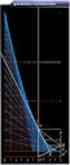 Om ellipsen och hyperbelns optiska egenskaper Anders Källén MatematikCentrum LTH anderskallen@gmail.com Sammanfattning Ellipser och hyperbler är, liksom parabeln, s.k. kägelsnitt, dvs kurvor som uppkommer
Om ellipsen och hyperbelns optiska egenskaper Anders Källén MatematikCentrum LTH anderskallen@gmail.com Sammanfattning Ellipser och hyperbler är, liksom parabeln, s.k. kägelsnitt, dvs kurvor som uppkommer
I programmet används det en rad ord som det är bra om du känner till vad de innebär.
 Kom i gång Allmänt Manualen för kartmodulen omfattar alla versioner av Näsgård Karta. Därför finns beskrivit funktioner som inte finns i den version av programmet som du köpt. Manualen är uppdelad i olika
Kom i gång Allmänt Manualen för kartmodulen omfattar alla versioner av Näsgård Karta. Därför finns beskrivit funktioner som inte finns i den version av programmet som du köpt. Manualen är uppdelad i olika
 www.eurocodesoftware.se caeec710 Vinkelstödmur Programmet beräknar grundtryck och grundlaster i brott- och brukgränstillstånd för vinkelstödmurar. Det utför även stabilitetsberäkningar. Användarmanual
www.eurocodesoftware.se caeec710 Vinkelstödmur Programmet beräknar grundtryck och grundlaster i brott- och brukgränstillstånd för vinkelstödmurar. Det utför även stabilitetsberäkningar. Användarmanual
Lösningsförslag till tentamen Torsdag augusti 16, 2018 DEL A
 Institutionen för matematik SF1626 Flervariabelanalys Torsdag augusti 16, 2018 DEL A 1. Givet funktionen f(x, y) = ln(x 2 y 2 ). a) Bestäm definitionsmängden D för f. Rita även en bild av D. (2 p) b) Bestäm
Institutionen för matematik SF1626 Flervariabelanalys Torsdag augusti 16, 2018 DEL A 1. Givet funktionen f(x, y) = ln(x 2 y 2 ). a) Bestäm definitionsmängden D för f. Rita även en bild av D. (2 p) b) Bestäm
Undersökande arbetssätt i matematik 1 och 2
 Matematik Gymnasieskola Modul: Matematikundervisning med digitala verktyg Del 6: Undersökande arbetssätt med matematisk programvara Undersökande arbetssätt i matematik 1 och 2 I texten Undersökande arbetssätt
Matematik Gymnasieskola Modul: Matematikundervisning med digitala verktyg Del 6: Undersökande arbetssätt med matematisk programvara Undersökande arbetssätt i matematik 1 och 2 I texten Undersökande arbetssätt
Nya Kungälvs sjukhus, PM Geoteknik Utlåtande kring stabilitetsförhållanden vid planerad byggnad, Hus 19. Innehållsförteckning
 Uppdragsnr: 10218835 1 (6) Nya Kungälvs sjukhus Proj.nr: 10169 Nya Kungälvs sjukhus, PM Geoteknik Utlåtande kring stabilitetsförhållanden vid planerad byggnad, Hus 19 Innehållsförteckning Uppdrag... 2
Uppdragsnr: 10218835 1 (6) Nya Kungälvs sjukhus Proj.nr: 10169 Nya Kungälvs sjukhus, PM Geoteknik Utlåtande kring stabilitetsförhållanden vid planerad byggnad, Hus 19 Innehållsförteckning Uppdrag... 2
Kapitel 13 Placera på ark... 3
 2012-08-13 Kapitel 14... 1 Kapitel Innehåll... Sida Kapitel 13... 3 Rithuvud... 3 Projektinformation... 7 Skriv ut arket... 9 Fasader på ark... 10 2... Kapitel 14 2012-08-13 2012-08-13 Kapitel 14... 3
2012-08-13 Kapitel 14... 1 Kapitel Innehåll... Sida Kapitel 13... 3 Rithuvud... 3 Projektinformation... 7 Skriv ut arket... 9 Fasader på ark... 10 2... Kapitel 14 2012-08-13 2012-08-13 Kapitel 14... 3
CPM-100 Mjukvara Bruksanvisning
 CPM-100 Mjukvara Bruksanvisning Innehåll Sidnummer: Öppna mjukvaran 2 Ändra sidans storlek 3 Infoga text 4 Redigera text 5 Infoga grafik 6-8 Klippa former 9-11 Duplicera Etiketter 12-14 Flerfärg utskrift
CPM-100 Mjukvara Bruksanvisning Innehåll Sidnummer: Öppna mjukvaran 2 Ändra sidans storlek 3 Infoga text 4 Redigera text 5 Infoga grafik 6-8 Klippa former 9-11 Duplicera Etiketter 12-14 Flerfärg utskrift
Kapitel 1 Komma i gång... 5
 DDS-CAD Arkitekt 10 Komma i gång Kapitel 1 1 Kapitel Sida Kapitel 1 Komma i gång... 5 Är DDS-CAD Arkitekt installerat?... 5 Operativmiljö Windows... 6 Begrepp... 6 Starta DDS-CAD Arkitekt... 6 Starta ett
DDS-CAD Arkitekt 10 Komma i gång Kapitel 1 1 Kapitel Sida Kapitel 1 Komma i gång... 5 Är DDS-CAD Arkitekt installerat?... 5 Operativmiljö Windows... 6 Begrepp... 6 Starta DDS-CAD Arkitekt... 6 Starta ett
Geoteknik Bärighet, kap 8. Geoteknik, kap 8. 1
 Geoteknik Bärighet, kap 8 Geoteknik, kap 8. 1 Disposition Bärighet för ytliga fundament (med ytliga fundament menas fundament som är grundlagda på markytan eller på ett djup av maximalt 2b under markytan
Geoteknik Bärighet, kap 8 Geoteknik, kap 8. 1 Disposition Bärighet för ytliga fundament (med ytliga fundament menas fundament som är grundlagda på markytan eller på ett djup av maximalt 2b under markytan
Enskild påle, bärighet
 Program S1.04 SOFTWARE ENGINEERING AB Byggtekniska Program - Geoteknik Enskild påle, bärighet ENSKILD PÅLE, BÄRIGHET - VERSION 5.0 Innehållsförteckning Användningsområde Förutsättningar...1 Beräkningsförfarande...3
Program S1.04 SOFTWARE ENGINEERING AB Byggtekniska Program - Geoteknik Enskild påle, bärighet ENSKILD PÅLE, BÄRIGHET - VERSION 5.0 Innehållsförteckning Användningsområde Förutsättningar...1 Beräkningsförfarande...3
lindab comfort Step by step manual till DIMcomfort 4.0
 Step by step manual till DIMcomfort 4.0 1 Innehållsförteckning Uppstart av DIMcomfort 4.0 3 Rums setup 4 Rumsinformation 4 Dimensioner 5 Vistelsezon 6 Dimensioneringskrav 7 Val av don 8 Leta donsort manuellt
Step by step manual till DIMcomfort 4.0 1 Innehållsförteckning Uppstart av DIMcomfort 4.0 3 Rums setup 4 Rumsinformation 4 Dimensioner 5 Vistelsezon 6 Dimensioneringskrav 7 Val av don 8 Leta donsort manuellt
Symprint Snabbstartsguide
 Symprint Snabbstartsguide Artikelnummer: 12020, 12021, 12022 v.1 0.10 1 Innehåll Välkommen till SymPrint... 3 Installation av medföljande mjukvara:... 3 Komma igång... 4 Skapa nytt dokument från mall...
Symprint Snabbstartsguide Artikelnummer: 12020, 12021, 12022 v.1 0.10 1 Innehåll Välkommen till SymPrint... 3 Installation av medföljande mjukvara:... 3 Komma igång... 4 Skapa nytt dokument från mall...
Sida Kapitel 11 Vektorfil och linjeskymning... 3
 DDS-CAD Arkitekt 10 Vektorfil och linjeskyming Kapitel 11 1 Innehå ehåll Sida Kapitel 11 Vektorfil och linjeskymning... 3 Verktygsset för lagring från modellen... 3 Automatisk generering av vektorfiler...
DDS-CAD Arkitekt 10 Vektorfil och linjeskyming Kapitel 11 1 Innehå ehåll Sida Kapitel 11 Vektorfil och linjeskymning... 3 Verktygsset för lagring från modellen... 3 Automatisk generering av vektorfiler...
= 0. Båda skärningsvinklarna är således π/2 (ortogonala riktningsvektorer).
 Institutionen för Matematik, KTH Torbjörn Kolsrud SF163, ifferential- och integralkalkyl II, del 2, flervariabel, för F1. Tentamen torsdag 19 augusti 21, 14. - 19. Inga hjälpmedel är tillåtna. Svar och
Institutionen för Matematik, KTH Torbjörn Kolsrud SF163, ifferential- och integralkalkyl II, del 2, flervariabel, för F1. Tentamen torsdag 19 augusti 21, 14. - 19. Inga hjälpmedel är tillåtna. Svar och
Geologi och geoteknik, VGTA01, VT 2012 Läsanvisningar Geoteknik
 Geologi och geoteknik, VGTA01, VT 2012 Läsanvisningar Geoteknik Introduktion Avsnitt i kursbok: Kapitel 1. Jordarternas uppbyggnad Avsnitt i kursbok: 2.1-2.6 Notera nedre figuren på sidan 2.1. Notera storheter
Geologi och geoteknik, VGTA01, VT 2012 Läsanvisningar Geoteknik Introduktion Avsnitt i kursbok: Kapitel 1. Jordarternas uppbyggnad Avsnitt i kursbok: 2.1-2.6 Notera nedre figuren på sidan 2.1. Notera storheter
Ubbarp 8:20 mfl och Vist 10:25 mfl, Detaljplan, Ulricehamn PM beträffande geotekniska förhållanden
 Ubbarp 8:20 mfl och Vist 10:25 mfl, Detaljplan, Ulricehamn Ubbarp 8:20 mfl och Vist 10:25 mfl, Detaljplan, Ulricehamn Beställare: ICA Fastigheter Sverige AB Statoil Fuel & Retail Sverige AB Svenska McDonald
Ubbarp 8:20 mfl och Vist 10:25 mfl, Detaljplan, Ulricehamn Ubbarp 8:20 mfl och Vist 10:25 mfl, Detaljplan, Ulricehamn Beställare: ICA Fastigheter Sverige AB Statoil Fuel & Retail Sverige AB Svenska McDonald
Kom igång. Readyonet Lathund för enkelt admin. Logga in Skriv in adressen till din webbsida följt av /login. Exempel: www.minsajt.
 Kom igång Logga in Skriv in adressen till din webbsida följt av /login. Exempel: www.minsajt.se/login Nu dyker en ruta upp på skärmen. Fyll i ditt användarnamn och lösenord och klicka på "logga in". Nu
Kom igång Logga in Skriv in adressen till din webbsida följt av /login. Exempel: www.minsajt.se/login Nu dyker en ruta upp på skärmen. Fyll i ditt användarnamn och lösenord och klicka på "logga in". Nu
Juni 2003 PlanCon Viewer Handledning PlanCon PROJEKT
 PlanCon Viewer Med PlanCon Viewer kan du som inte har PlanCon öppna PlanCon projekt (*.prj) och skriva ut dessa. Inga ändringar i projektet kan göras. Filtreringar, sorteringar och vissa ändringar i utseendet
PlanCon Viewer Med PlanCon Viewer kan du som inte har PlanCon öppna PlanCon projekt (*.prj) och skriva ut dessa. Inga ändringar i projektet kan göras. Filtreringar, sorteringar och vissa ändringar i utseendet
Kapitel 16 Situationsplan... 3
 2014.02.21 1 Kapitel Innehåll... Sida Kapitel 16 Situationsplan... 3 Vectorfil av huskropp... 3 Infoga situationsplan/nbk... 6 Markera nytt origo på situationsplan/nbk... 10 Skala... 13 Skaleringsuträknare...
2014.02.21 1 Kapitel Innehåll... Sida Kapitel 16 Situationsplan... 3 Vectorfil av huskropp... 3 Infoga situationsplan/nbk... 6 Markera nytt origo på situationsplan/nbk... 10 Skala... 13 Skaleringsuträknare...
caeec712 Plattgrundläggning Användarmanual Eurocode Software AB
 caeec712 Plattgrundläggning Beräkningsprogram för grundplattor. Genererar resultat för sättning, glidning samt lasteffekt. Användarmanual Rev C Eurocode Software AB caeec712 Plattgrundläggning Sidan 2(13)
caeec712 Plattgrundläggning Beräkningsprogram för grundplattor. Genererar resultat för sättning, glidning samt lasteffekt. Användarmanual Rev C Eurocode Software AB caeec712 Plattgrundläggning Sidan 2(13)
Juni 2012. Manual. Mina anläggningar
 Juni 2012 Manual Mina anläggningar Ägare Leif Jougda Ansvariga personer Per Sandström Bengt Näsholm Leif Jougda Åke Sjöström Stefan Sandström Förslag och synpunkter skickas till Leif Jougda leif.jougda@skogsstyrelsen.se
Juni 2012 Manual Mina anläggningar Ägare Leif Jougda Ansvariga personer Per Sandström Bengt Näsholm Leif Jougda Åke Sjöström Stefan Sandström Förslag och synpunkter skickas till Leif Jougda leif.jougda@skogsstyrelsen.se
Grundplatta2.exe PC-program för analys av platta på friktionsmaterial
 Grundplatta2.exe PC-program för analys av platta på friktionsmaterial Manual för användare Inledning PC-programmet Grundplatta2.exe körs under Windows XP, servicepack 2, eller senare operativsystem. Programmet
Grundplatta2.exe PC-program för analys av platta på friktionsmaterial Manual för användare Inledning PC-programmet Grundplatta2.exe körs under Windows XP, servicepack 2, eller senare operativsystem. Programmet
SeaClean städbeställning via hyttelefonerna
 SeaClean städbeställning via hyttelefonerna version 1.0 99-10-29 MANUAL SEAPACER AB 1996 SNABBSTART SeaClean är ett system för städbeställning via hyttelefonerna. BESTÄLLNING VIA TELEFON Varje kommando
SeaClean städbeställning via hyttelefonerna version 1.0 99-10-29 MANUAL SEAPACER AB 1996 SNABBSTART SeaClean är ett system för städbeställning via hyttelefonerna. BESTÄLLNING VIA TELEFON Varje kommando
*****************************************************************************
 Statistik, 2p ANVISNINGAR Datorlaboration 1 Deskriptiv statistik med hjälp av MS Excel Detta häfte innehåller kortfattade anvisningar om hur ni använder Excel under denna laboration. Be om hjälp när/om
Statistik, 2p ANVISNINGAR Datorlaboration 1 Deskriptiv statistik med hjälp av MS Excel Detta häfte innehåller kortfattade anvisningar om hur ni använder Excel under denna laboration. Be om hjälp när/om
Manual för banläggning i OCAD8 170706 IF ÅLAND
 Manual för banläggning i OCAD8 170706 IF ÅLAND Alla filer och program vi behöver finns under katalogen c:/ocad8/. Kartorna vi använder som bakgrundsfiler finns under c:/ocad8/kartor/. De är sedan indelade
Manual för banläggning i OCAD8 170706 IF ÅLAND Alla filer och program vi behöver finns under katalogen c:/ocad8/. Kartorna vi använder som bakgrundsfiler finns under c:/ocad8/kartor/. De är sedan indelade
Kungsbacka, Frillesås-Rya 3:77, Kulla 1:9 mfl PM Geoteknik
 Kungsbacka, Frillesås-Rya 3:77, Kulla 1:9 mfl Beställare: Kungsbacka kommun Miljö & Hälsoskydd 434 81 Kungsbacka Beställarens representant: Peter Reneby Konsult: Uppdragsledare Norconsult AB Box 8774 402
Kungsbacka, Frillesås-Rya 3:77, Kulla 1:9 mfl Beställare: Kungsbacka kommun Miljö & Hälsoskydd 434 81 Kungsbacka Beställarens representant: Peter Reneby Konsult: Uppdragsledare Norconsult AB Box 8774 402
Registrering av ny patient
 Snabbhjälp Registrering av ny patient 1. Klicka på ikonen Patient i verktygsfältet, varvid fönstret Patienter öppnas. 2. I detta fönster klickar du sedan på ikonen Ny, varvid Patienter fönstret utökas
Snabbhjälp Registrering av ny patient 1. Klicka på ikonen Patient i verktygsfältet, varvid fönstret Patienter öppnas. 2. I detta fönster klickar du sedan på ikonen Ny, varvid Patienter fönstret utökas
Kapitel 4 Tak... 3. Tak Kapitel 4
 2014.02.21 1 Kapitel Innehåll... Sida Kapitel 4 Tak... 3 Tak i våning 2... 3 Underlagsritning... 4 Tak... 5 Hur ser taket ut?... 7 Yttervägg... 8 Gavel fönster... 11 Golv i takvåning... 12 Koppla golv
2014.02.21 1 Kapitel Innehåll... Sida Kapitel 4 Tak... 3 Tak i våning 2... 3 Underlagsritning... 4 Tak... 5 Hur ser taket ut?... 7 Yttervägg... 8 Gavel fönster... 11 Golv i takvåning... 12 Koppla golv
SF1626 Flervariabelanalys Tentamen Tisdagen den 12 januari 2016
 Institutionen för matematik SF626 Flervariabelanalys Tentamen Tisdagen den 2 januari 26 Skrivtid: 8:-3: Tillåtna hjälpmedel: inga Examinator: Mats Boij Tentamen består av nio uppgifter som vardera ger
Institutionen för matematik SF626 Flervariabelanalys Tentamen Tisdagen den 2 januari 26 Skrivtid: 8:-3: Tillåtna hjälpmedel: inga Examinator: Mats Boij Tentamen består av nio uppgifter som vardera ger
GeoGebra i matematikundervisningen - Inspirationsdagar för gymnasielärare. Karlstads universitet 19-20 april
 GeoGebra i matematikundervisningen - Inspirationsdagar för gymnasielärare Karlstads universitet 19-0 april Exempel på elevaktiviteter framtagna i skolutvecklingsprojektet IKT och lärande i matematik 1
GeoGebra i matematikundervisningen - Inspirationsdagar för gymnasielärare Karlstads universitet 19-0 april Exempel på elevaktiviteter framtagna i skolutvecklingsprojektet IKT och lärande i matematik 1
Bilaga A - Dimensioneringsförutsättningar
 Dimensioneringsförutsättningar Allmänt Dimensionerande värden framräknas enligt nedanstående. Dimensionerande värden, X d = 1 γ m X k γ m, partialkoefficient, enligt tabell nedan. Jordparameter Partialkoefficienter
Dimensioneringsförutsättningar Allmänt Dimensionerande värden framräknas enligt nedanstående. Dimensionerande värden, X d = 1 γ m X k γ m, partialkoefficient, enligt tabell nedan. Jordparameter Partialkoefficienter
Sida Kapitel 3 Fönster och dörr... 3
 1 Innehåll Sida Kapitel 3 Fönster och dörr... 3 Fönster... 3 Relativ positionering... 6 Infogad fil... 7 Hur ser fasaden ut?... 9 Ytterdörrar...11 Ändra standardvärde för hela våningen....17 Innerdörrar...18
1 Innehåll Sida Kapitel 3 Fönster och dörr... 3 Fönster... 3 Relativ positionering... 6 Infogad fil... 7 Hur ser fasaden ut?... 9 Ytterdörrar...11 Ändra standardvärde för hela våningen....17 Innerdörrar...18
Mölndalsån, Landvetter
 SWECO Infrastructure, Geoteknik, Göteborg; 2009-04-27 11:03 Göteborg SWECO Infrastructure AB, Geoteknik Uppdragsnummer 2305 252-037 SWECO Gullbergs Strandgata 3 Box 2203, 403 14 Göteborg Telefon 031-75
SWECO Infrastructure, Geoteknik, Göteborg; 2009-04-27 11:03 Göteborg SWECO Infrastructure AB, Geoteknik Uppdragsnummer 2305 252-037 SWECO Gullbergs Strandgata 3 Box 2203, 403 14 Göteborg Telefon 031-75
Se till att posten är i Ändringsläge. Gå till rullgardinsmenyn under Föremål och välj Lägg in bild.
 Bilder (11) Det går att lägga en eller flera bilder till varje föremålspost. Det enklaste är att lägga in en bild, från den registrerade föremålsposten. Det går också att lägga in ett större antal bilder
Bilder (11) Det går att lägga en eller flera bilder till varje föremålspost. Det enklaste är att lägga in en bild, från den registrerade föremålsposten. Det går också att lägga in ett större antal bilder
www.eurocodesoftware.se
 www.eurocodesoftware.se caeec710 Vinkelstödmur Programmet beräknar grundtryck och grundlaster i brott- och brukgränstillstånd för vinkelstödmurar. Det utför även stabilitetsberäkningar. Användarmanual
www.eurocodesoftware.se caeec710 Vinkelstödmur Programmet beräknar grundtryck och grundlaster i brott- och brukgränstillstånd för vinkelstödmurar. Det utför även stabilitetsberäkningar. Användarmanual
Till flera av ovanstående finns det dessutom varianter, vilka kommer att presenteras i de olika avsnitten.
 LINGUS32 Handledning Anne Börjesson Introduktion Lingus32 är ett program som främst är avsett att användas för att göra multimedia-baserade språkövningar. Programmet är skrivet för PC. Det finns möjlighet
LINGUS32 Handledning Anne Börjesson Introduktion Lingus32 är ett program som främst är avsett att användas för att göra multimedia-baserade språkövningar. Programmet är skrivet för PC. Det finns möjlighet
Institutionen för matematik och datavetenskap Karlstads universitet. GeoGebra. ett digitalt verktyg för framtidens matematikundervisning
 Karlstads GeoGebrainstitut Institutionen för matematik och datavetenskap Karlstads universitet Mats Brunström Maria Fahlgren GeoGebra ett digitalt verktyg för framtidens matematikundervisning Invigning
Karlstads GeoGebrainstitut Institutionen för matematik och datavetenskap Karlstads universitet Mats Brunström Maria Fahlgren GeoGebra ett digitalt verktyg för framtidens matematikundervisning Invigning
Ubbarp 8:20 mfl och Vist 10:25 mfl, Detaljplan, Ulricehamn PM beträffande geotekniska förhållanden
 Ubbarp 8:20 mfl och Vist 10:25 mfl, Detaljplan, Ulricehamn Beställare: ICA Fastigheter Sverige AB Statoil Fuel & Retail Sverige AB Svenska McDonald s AB Beställarens representant: Jan-Anders Börjesson
Ubbarp 8:20 mfl och Vist 10:25 mfl, Detaljplan, Ulricehamn Beställare: ICA Fastigheter Sverige AB Statoil Fuel & Retail Sverige AB Svenska McDonald s AB Beställarens representant: Jan-Anders Börjesson
Manual till Båstadkartans grundläggande funktioner
 Manual till Båstadkartans grundläggande funktioner Webbfönstret När du klickar på kartlänken öppnas Båstadkartan i eget fönster eller egen flik, beroende på inställningen i din webbläsare. Bilden nedan
Manual till Båstadkartans grundläggande funktioner Webbfönstret När du klickar på kartlänken öppnas Båstadkartan i eget fönster eller egen flik, beroende på inställningen i din webbläsare. Bilden nedan
Manual till Båstadkartans grundläggande funktioner
 Manual till Båstadkartans grundläggande funktioner Webbfönstret När du klickar på kartlänken öppnas Båstadkartan i eget fönster eller egen flik, beroende på inställningen i din webbläsare. Bilden nedan
Manual till Båstadkartans grundläggande funktioner Webbfönstret När du klickar på kartlänken öppnas Båstadkartan i eget fönster eller egen flik, beroende på inställningen i din webbläsare. Bilden nedan
Program S1.04. SOFTWARE ENGINEERING AB Byggtekniska Program - Geoteknik. Enskild påle, bärighet
 Program S1.04 SOFTWARE ENGINEERING AB Byggtekniska Program - Geoteknik Enskild påle, bärighet BYGGTEKNSKA PROGRAM - GEOTEKNIK Enskild påle, Bärighet Software Engineering AB Hisingsgatan 30 417 03 Göteborg
Program S1.04 SOFTWARE ENGINEERING AB Byggtekniska Program - Geoteknik Enskild påle, bärighet BYGGTEKNSKA PROGRAM - GEOTEKNIK Enskild påle, Bärighet Software Engineering AB Hisingsgatan 30 417 03 Göteborg
Skapa professionella försättsblad i Pappersvyn
 Skapa professionella försättsblad i Pappersvyn Ett sätt att göra en offert unik och professionell kan till exempel vara att skapa ett försättsblad som ger ett stilrent och organiserat intryck, se vårt
Skapa professionella försättsblad i Pappersvyn Ett sätt att göra en offert unik och professionell kan till exempel vara att skapa ett försättsblad som ger ett stilrent och organiserat intryck, se vårt
SF1626 Flervariabelanalys Lösningsförslag till tentamen DEL A
 SF1626 Flervariabelanalys Lösningsförslag till tentamen 215-3-16 DEL A 1. Låt f(x, y) = 1 x 2 y 2. (a) Skissa nivåkurvorna f(x, y) = c till f för c =, c = 1 och c = 2. (1 p) (b) Beräkna gradf(x, y) i de
SF1626 Flervariabelanalys Lösningsförslag till tentamen 215-3-16 DEL A 1. Låt f(x, y) = 1 x 2 y 2. (a) Skissa nivåkurvorna f(x, y) = c till f för c =, c = 1 och c = 2. (1 p) (b) Beräkna gradf(x, y) i de
SF1646 Analys i flera variabler Tentamen 18 augusti 2011, Svar och lösningsförslag
 SF1646 Analys i flera variabler Tentamen 18 augusti 11, 14. - 19. Svar och lösningsförslag (1) Låt f(x, y) = xy ln(x + y ). I vilken riktning är riktningsderivatan till f i punkten (1, ) som störst, och
SF1646 Analys i flera variabler Tentamen 18 augusti 11, 14. - 19. Svar och lösningsförslag (1) Låt f(x, y) = xy ln(x + y ). I vilken riktning är riktningsderivatan till f i punkten (1, ) som störst, och
Grundritning Torpargrund
 Grundritning Torpargrund Ritningsnummer Grundritning... 2 Startfil för Grundritning... 3 Inställning för Grundritning... 4 Rita rektangulär torpargrund baserad på två punkter... 6 Fri Yttermur/Hjärtmur...
Grundritning Torpargrund Ritningsnummer Grundritning... 2 Startfil för Grundritning... 3 Inställning för Grundritning... 4 Rita rektangulär torpargrund baserad på två punkter... 6 Fri Yttermur/Hjärtmur...
Lösning till fråga 5 kappa-06
 Lösning till fråga 5 kappa-06 Figurer till uppgift a) ligger samlade efter uppgiften. Inledning Betrakta först N punkter som tillhör den slutna enhetskvadraten inlagd i ett koordinatsystem enligt figur
Lösning till fråga 5 kappa-06 Figurer till uppgift a) ligger samlade efter uppgiften. Inledning Betrakta först N punkter som tillhör den slutna enhetskvadraten inlagd i ett koordinatsystem enligt figur
Importera och använda en textdatabas i Excel
 Importera och använda en textdatabas i Excel I denna beskrivning tänkte jag visa hur man kan hantera information från en databas, som är sparad som en semikolonseparerad textfil. Textfilen kommer att behandlas
Importera och använda en textdatabas i Excel I denna beskrivning tänkte jag visa hur man kan hantera information från en databas, som är sparad som en semikolonseparerad textfil. Textfilen kommer att behandlas
Matematik 3 Digitala övningar med TI-82 Stats, TI-84 Plus och TI-Nspire CAS
 Matematik 3 Digitala övningar med TI-8 Stats, TI-84 Plus och TI-Nspire CAS Matematik 3 digitala övningar med TI-8 Stat, TI-84 Plus och TI Nspire CAS Vi ger här korta instruktioner där man med fördel kan
Matematik 3 Digitala övningar med TI-8 Stats, TI-84 Plus och TI-Nspire CAS Matematik 3 digitala övningar med TI-8 Stat, TI-84 Plus och TI Nspire CAS Vi ger här korta instruktioner där man med fördel kan
Studio 6: Dubbelintegral.
 Studio 6: Dubbelintegral. Analys och Linjär Algebra, del C, K1/Kf1/Bt1, vt09 20 februari 2009 1 Repetition av enkelintegral I ALA B skrev du en MATLAB-funktion minintegral som beräknar integralen av en
Studio 6: Dubbelintegral. Analys och Linjär Algebra, del C, K1/Kf1/Bt1, vt09 20 februari 2009 1 Repetition av enkelintegral I ALA B skrev du en MATLAB-funktion minintegral som beräknar integralen av en
x f x + y f y x. 2 Funktionen f(x, y) uppfyller alltså given differentialekvation.
 SF1626 Flervariabelanalys Svar och lösningsförslag till Tentamen 14 mars 211, 8. - 13. 1) Visa att funktionen f, y) = y4 y ) 2 +2 sin är en lösning till differentialekvationen f + y f y = 2f. Lösning:
SF1626 Flervariabelanalys Svar och lösningsförslag till Tentamen 14 mars 211, 8. - 13. 1) Visa att funktionen f, y) = y4 y ) 2 +2 sin är en lösning till differentialekvationen f + y f y = 2f. Lösning:
KPP053, HT2016 MATLAB, Föreläsning 1. Introduktion till MATLAB Skript Inläsning och utskrift av variabler Ekvationssystem Anonyma funktioner
 KPP053, HT2016 MATLAB, Föreläsning 1 Introduktion till MATLAB Skript Inläsning och utskrift av variabler Ekvationssystem Anonyma funktioner MATLAB Väletablerat Mycket omfattande program GNU OCTAVE Öppen
KPP053, HT2016 MATLAB, Föreläsning 1 Introduktion till MATLAB Skript Inläsning och utskrift av variabler Ekvationssystem Anonyma funktioner MATLAB Väletablerat Mycket omfattande program GNU OCTAVE Öppen
Hantera dokument i arkivet
 Hantera dokument i arkivet 2 Innehållsförteckning 1. SÖK EFTER DOKUMENT... 4 2. ÖPPNA ETT DOKUMENT... 5 3. BLÄDDRA MELLAN DOKUMENT... 6 4. STÄNG ETT ÖPPNAT DOKUMENT... 6 5. SPARA EN SÖKNING... 7 6. VÄLJ
Hantera dokument i arkivet 2 Innehållsförteckning 1. SÖK EFTER DOKUMENT... 4 2. ÖPPNA ETT DOKUMENT... 5 3. BLÄDDRA MELLAN DOKUMENT... 6 4. STÄNG ETT ÖPPNAT DOKUMENT... 6 5. SPARA EN SÖKNING... 7 6. VÄLJ
SF1626 Flervariabelanalys Tentamen Måndagen den 16 mars 2015
 Institutionen för matematik SF1626 Flervariabelanalys Tentamen Måndagen den 16 mars 215 Skrivtid: 8:-13: Tillåtna hjälpmedel: inga Examinator: Mats Boij Tentamen består av nio uppgifter som vardera ger
Institutionen för matematik SF1626 Flervariabelanalys Tentamen Måndagen den 16 mars 215 Skrivtid: 8:-13: Tillåtna hjälpmedel: inga Examinator: Mats Boij Tentamen består av nio uppgifter som vardera ger
Instruktioner för rapportmallen
 Instruktioner för rapportmallen Word 2010 och Word 2011 Institutionen för vatten och miljö Version 2013:1 Innehåll 1 Kom igång... 3 1.1 Om rapportmallen... 3 1.2 Rapportens grundstruktur... 3 1.3 Formatmallar
Instruktioner för rapportmallen Word 2010 och Word 2011 Institutionen för vatten och miljö Version 2013:1 Innehåll 1 Kom igång... 3 1.1 Om rapportmallen... 3 1.2 Rapportens grundstruktur... 3 1.3 Formatmallar
TENTAMEN I KURSEN DIMENSIONERING AV BYGGNADSKONSTRUKTIONER
 UMEÅ UNIVERSITET Tillämpad fysik och elektronik Byggteknik TENTAMEN I KURSEN DIMENSIONERING AV BYGGNADSKONSTRUKTIONER Datum: 011-1-08 Antal uppgifter: 4 Max poäng: 40 Lärare: Annika Moström Hjälpmedel:
UMEÅ UNIVERSITET Tillämpad fysik och elektronik Byggteknik TENTAMEN I KURSEN DIMENSIONERING AV BYGGNADSKONSTRUKTIONER Datum: 011-1-08 Antal uppgifter: 4 Max poäng: 40 Lärare: Annika Moström Hjälpmedel:
Version Grundschema. Chefswebb. Manual. Medvind Informationsteknik AB
 Version 2018.1 Grundschema Chefswebb Manual Medvind Informationsteknik AB Innehåll Allmänt... 2 Att skapa ett schema... 3 Skapa ny planeringsgrupp... 3 Innehåll i planeringsgruppen... 4 Att göra ett nytt
Version 2018.1 Grundschema Chefswebb Manual Medvind Informationsteknik AB Innehåll Allmänt... 2 Att skapa ett schema... 3 Skapa ny planeringsgrupp... 3 Innehåll i planeringsgruppen... 4 Att göra ett nytt
Image Converter. Användarhandbok. Innehåll: Version: 1.1.0.0. Läs följande innan du använder Image Converter. Översikt av Image Converter
 Image Converter Användarhandbok Version: 1.1.0.0 Läs följande innan du använder Image Converter Innehåll: Översikt av Image Converter S2 Bildkonverteringsprocessen S3 Importera till HDD Navigation System
Image Converter Användarhandbok Version: 1.1.0.0 Läs följande innan du använder Image Converter Innehåll: Översikt av Image Converter S2 Bildkonverteringsprocessen S3 Importera till HDD Navigation System
TENTAMEN I KURSEN DIMENSIONERING AV BYGGNADSKONSTRUKTIONER
 UMEÅ UNIVERSITET Tillämpad fysik och elektronik Byggteknik TENTAMEN I KURSEN DIMENSIONERING AV BYGGNADSKONSTRUKTIONER Datum: 01-1-07 Tid: 9.00-15.00 Antal uppgifter: 4 Max poäng: 40 Lärare: Annika Moström
UMEÅ UNIVERSITET Tillämpad fysik och elektronik Byggteknik TENTAMEN I KURSEN DIMENSIONERING AV BYGGNADSKONSTRUKTIONER Datum: 01-1-07 Tid: 9.00-15.00 Antal uppgifter: 4 Max poäng: 40 Lärare: Annika Moström
Manual Kartsök. Innehållsförteckning
 Innehållsförteckning Sök - Göra sökning - Sökresultat - Adress - Tätort - Kommun - Koordinat: Sweref99 TM - Koordinat: RT90 2.5gon V - Upptagningsområde (UTO) - Fiber Villa - Skanova Fiber 2009 - Skanova
Innehållsförteckning Sök - Göra sökning - Sökresultat - Adress - Tätort - Kommun - Koordinat: Sweref99 TM - Koordinat: RT90 2.5gon V - Upptagningsområde (UTO) - Fiber Villa - Skanova Fiber 2009 - Skanova
Microsoft Office Excel, Grundkurs 1. Introduktion
 Dokumentation - Kursmaterial Innehåll 1. Introduktion 1.1. Programfönster 1.2. Inskrift och redigering 1.3. Cellformat 1.4. Arbeta med formler Kursövning E1.xlsx Egna Övningar E1E.xlsx - OnePRO IT, Bengt
Dokumentation - Kursmaterial Innehåll 1. Introduktion 1.1. Programfönster 1.2. Inskrift och redigering 1.3. Cellformat 1.4. Arbeta med formler Kursövning E1.xlsx Egna Övningar E1E.xlsx - OnePRO IT, Bengt
CAEBBK30 Genomstansning. Användarmanual
 Användarmanual Eurocode Software AB 1 Innehåll 1 INLEDNING...3 1.1 TEKNISK BESKRIVNING...3 2 INSTRUKTIONER...4 2.1 KOMMA IGÅNG MED CAEBBK30...4 2.2 INDATA...5 2.2.1 BETONG & ARMERING...5 2.2.2 LASTER &
Användarmanual Eurocode Software AB 1 Innehåll 1 INLEDNING...3 1.1 TEKNISK BESKRIVNING...3 2 INSTRUKTIONER...4 2.1 KOMMA IGÅNG MED CAEBBK30...4 2.2 INDATA...5 2.2.1 BETONG & ARMERING...5 2.2.2 LASTER &
Datorlaboration 1 Deskriptiv statistik med hjälp av MS Excel vers. 2010
 v. 2015-01-07 ANVISNINGAR Datorlaboration 1 Deskriptiv statistik med hjälp av MS Excel vers. 2010 Detta häfte innehåller kortfattade anvisningar om hur ni använder Excel under denna laboration. Be om hjälp
v. 2015-01-07 ANVISNINGAR Datorlaboration 1 Deskriptiv statistik med hjälp av MS Excel vers. 2010 Detta häfte innehåller kortfattade anvisningar om hur ni använder Excel under denna laboration. Be om hjälp
TNA001- Matematisk grundkurs Tentamen Lösningsskiss
 TNA00- Matematisk grundkurs Tentamen 05-0-0 - Lösningsskiss. a) Vi löser ekvationen x + x = x + 4 genom att studera tre fall. Fall : x 0. Vi får ekvationen: x + x = x + 4 x =, som duger ty x = tillhör
TNA00- Matematisk grundkurs Tentamen 05-0-0 - Lösningsskiss. a) Vi löser ekvationen x + x = x + 4 genom att studera tre fall. Fall : x 0. Vi får ekvationen: x + x = x + 4 x =, som duger ty x = tillhör
caeec711 Vinge Användarmanual Eurocode Software AB
 caeec711 Vinge Programmet beräknar snittkrafter och deformationer för raka och sneda vingar i brott- och brukgränstillstånd. Användarmanual Rev C Eurocode Software AB caeec711 Vinge Sidan 2(15) Innehållsförteckning
caeec711 Vinge Programmet beräknar snittkrafter och deformationer för raka och sneda vingar i brott- och brukgränstillstånd. Användarmanual Rev C Eurocode Software AB caeec711 Vinge Sidan 2(15) Innehållsförteckning
TENTAMEN I KURSEN TRÄBYGGNAD
 UMEÅ UNIVERSITET Tillämpad fysik och elektronik Byggteknik TENTAMEN I KURSEN TRÄBYGGNAD Datum: 013-03-7 Tid: 9.00-15.00 Antal uppgifter: 4 Max poäng: 40 Lärare: Annika Moström Hjälpmedel: Limträhandboken
UMEÅ UNIVERSITET Tillämpad fysik och elektronik Byggteknik TENTAMEN I KURSEN TRÄBYGGNAD Datum: 013-03-7 Tid: 9.00-15.00 Antal uppgifter: 4 Max poäng: 40 Lärare: Annika Moström Hjälpmedel: Limträhandboken
Tentamen i. Konstruktionsteknik. 26 maj 2009 kl
 Bygg och Miljöteknolo gi Avdelningen för Konstruktionsteknik Tentamen i Konstruktionsteknik 26 maj 2009 kl. 8.00 13.00 Tillåtna hjälpmedel: Tabell & Formelsamlingar Räknedosa OBS! I vissa uppgifter kan
Bygg och Miljöteknolo gi Avdelningen för Konstruktionsteknik Tentamen i Konstruktionsteknik 26 maj 2009 kl. 8.00 13.00 Tillåtna hjälpmedel: Tabell & Formelsamlingar Räknedosa OBS! I vissa uppgifter kan
Tentamen Modellering och simulering inom fältteori, 21 oktober, 2006
 Institutionen för elektrovetenskap Tentamen Modellering och simulering inom fältteori, oktober, 006 Tillåtna hjälpmedel: Formelsamling i Elektromagnetisk fältteori Varje uppgift ger 0 poäng. Delbetyget
Institutionen för elektrovetenskap Tentamen Modellering och simulering inom fältteori, oktober, 006 Tillåtna hjälpmedel: Formelsamling i Elektromagnetisk fältteori Varje uppgift ger 0 poäng. Delbetyget
Lösa ekvationer på olika sätt
 Lösa ekvationer på olika sätt I denna aktivitet ska titta närmare på hur man kan lösa ekvationer på olika sätt. I kurserna lär du dig att lösa första- och andragradsekvationer exakt med algebraiska metoder.
Lösa ekvationer på olika sätt I denna aktivitet ska titta närmare på hur man kan lösa ekvationer på olika sätt. I kurserna lär du dig att lösa första- och andragradsekvationer exakt med algebraiska metoder.
Program S3.21 SOFTWARE ENGINEERING AB BYGGTEKNISKA PROGRAM GENOMSTANSNING
 Program S3.21 SOFTWARE ENGINEERING AB BYGGTEKNISKA PROGRAM GENOMSTANSNING BYGGTEKNISKA PROGRAM Genomstansning Software Engineering AB Hisingsgatan 30 417 03 Göteborg Tel/Fax: 031-50 83 30/50 83 33 E-mail
Program S3.21 SOFTWARE ENGINEERING AB BYGGTEKNISKA PROGRAM GENOMSTANSNING BYGGTEKNISKA PROGRAM Genomstansning Software Engineering AB Hisingsgatan 30 417 03 Göteborg Tel/Fax: 031-50 83 30/50 83 33 E-mail
Redigering. Kapitel 16 - Redigering... 3
 13.05.2009 Kapitel 16... 1 DDS-CAD Arkitekt 6.5 Redigering Kapitel Innehåll... Sida Kapitel 16 - Redigering... 3 Bodvägg...3 Golv i boden...6 Dörr...9 Skjutdörr...10 Stolpe...12 Frittdefinierat tak...15
13.05.2009 Kapitel 16... 1 DDS-CAD Arkitekt 6.5 Redigering Kapitel Innehåll... Sida Kapitel 16 - Redigering... 3 Bodvägg...3 Golv i boden...6 Dörr...9 Skjutdörr...10 Stolpe...12 Frittdefinierat tak...15
Körinstruktioner DSM 2015
 DSM 2015 Innehållsförteckning: Innehåll Rollcenter... 3 Rollcenter (Shift+F12)... 4 Menyfliken (Alt + genvägsbokstav )... 5 Anpassa menyfliken... 5 Navigationsrutan... 6 Anpassa Navigationsrutan... 6 Göra
DSM 2015 Innehållsförteckning: Innehåll Rollcenter... 3 Rollcenter (Shift+F12)... 4 Menyfliken (Alt + genvägsbokstav )... 5 Anpassa menyfliken... 5 Navigationsrutan... 6 Anpassa Navigationsrutan... 6 Göra
STADSBYGGNADSFÖRVALTNINGEN. Aktivitetsstöd. Behörigheten Ledare. Datum: Version 2. Sidan 1 (17)
 Aktivitetsstöd Behörigheten Ledare Datum: 2015-09-22 Version 2 Sidan 1 (17) Innehållsförteckning 1. Ledare... 3 1.1 Användare - Webbadress till Aktivitetsstöd... 3 1.2 Användare - Inloggning och glömt
Aktivitetsstöd Behörigheten Ledare Datum: 2015-09-22 Version 2 Sidan 1 (17) Innehållsförteckning 1. Ledare... 3 1.1 Användare - Webbadress till Aktivitetsstöd... 3 1.2 Användare - Inloggning och glömt
SF1626 Flervariabelanalys Tentamen 14 mars 2011,
 SF1626 Flervariabelanalys Tentamen 14 mars 2011, 08.00-13.00 Skrivtid: 5 timmar Inga tillåtna hjälpmedel Eaminator: Hans Thunberg Tentamen består av nio uppgifter som vardera ger maimalt fyra poäng. På
SF1626 Flervariabelanalys Tentamen 14 mars 2011, 08.00-13.00 Skrivtid: 5 timmar Inga tillåtna hjälpmedel Eaminator: Hans Thunberg Tentamen består av nio uppgifter som vardera ger maimalt fyra poäng. På
SF1626 Flervariabelanalys Tentamen 18 augusti 2011, Svar och lösningsförslag
 SF166 Flervariabelanalys entamen 18 augusti 11, 14. - 19. Svar och lösningsförslag 1) Låt fx, y) = xy lnx + y ). I vilken riktning är riktningsderivatan till f i punkten 1, ) som störst, och hur stor är
SF166 Flervariabelanalys entamen 18 augusti 11, 14. - 19. Svar och lösningsförslag 1) Låt fx, y) = xy lnx + y ). I vilken riktning är riktningsderivatan till f i punkten 1, ) som störst, och hur stor är
Läsa dokument/information i advantum
 Läsa dokument/information i advantum Förhandsgranskning Välj vilken funktion du vill ha på fönstret genom att klicka på knappen i fönstrets övre högra hörn. Intryckt knapp = du granskar varje dokument
Läsa dokument/information i advantum Förhandsgranskning Välj vilken funktion du vill ha på fönstret genom att klicka på knappen i fönstrets övre högra hörn. Intryckt knapp = du granskar varje dokument
Operativsystem - Windows 7
 Uppgift 5 B Operativsystem - Windows 7 Skapa mappar och undermappar Det finns olika sätt att skapa nya mappar på. Alternativ. Högerklicka på en tom yta. Håll muspekaren över Nytt. Klicka på Mapp Alternativ.
Uppgift 5 B Operativsystem - Windows 7 Skapa mappar och undermappar Det finns olika sätt att skapa nya mappar på. Alternativ. Högerklicka på en tom yta. Håll muspekaren över Nytt. Klicka på Mapp Alternativ.
BORÅS STAD. Sandared 1:81 Geoteknisk utredning inför detaljplan PM GEOTEKNIK Rev A Rev B
 BORÅS STAD Sandared 1:81 Geoteknisk utredning inför detaljplan PM GEOTEKNIK 2014-09-26 Rev A 2014-10-03 Rev B ÅF-Infrastructure AB Grafiska Vägen 2, Box 1551 SE-401 51 Göteborg Telefon +46 10 505 00 00.
BORÅS STAD Sandared 1:81 Geoteknisk utredning inför detaljplan PM GEOTEKNIK 2014-09-26 Rev A 2014-10-03 Rev B ÅF-Infrastructure AB Grafiska Vägen 2, Box 1551 SE-401 51 Göteborg Telefon +46 10 505 00 00.
PDFX-Change Viewer. Laddas ner på: http://www.pdfx.se/pdf-xchange-viewer.html
 PDFX-Change Viewer Laddas ner på: http://www.pdfx.se/pdf-xchange-viewer.html Skanna in dokument genom att trycka på ikonen som liknar en skanner. Efterföljande steg i skanningsprocessen varierar beroende
PDFX-Change Viewer Laddas ner på: http://www.pdfx.se/pdf-xchange-viewer.html Skanna in dokument genom att trycka på ikonen som liknar en skanner. Efterföljande steg i skanningsprocessen varierar beroende
Information efter genomgång av Microsoft Excel 2010
 Information efter genomgång av Microsoft Excel 2010 Här följer lite information om vad vi gick igenom på en datastuga på biblioteket i Åkersberga. Excel är ett kalkylprogram. Förutom rena kalkyler kan
Information efter genomgång av Microsoft Excel 2010 Här följer lite information om vad vi gick igenom på en datastuga på biblioteket i Åkersberga. Excel är ett kalkylprogram. Förutom rena kalkyler kan
Rullningslisten. Klicka på rullningslistpilar (pil upp eller pil ner) 1 för att förflytta dig i önskad riktning, en liten bit i taget.
 Rullningslisten Om informationen i fönstret inte ryms på skärmen skapas automatiskt en rullningslist i fönstrets högra kant. Med rullningslisterna kan du snabbt och enkelt flytta dig i fönstret 1 Klicka
Rullningslisten Om informationen i fönstret inte ryms på skärmen skapas automatiskt en rullningslist i fönstrets högra kant. Med rullningslisterna kan du snabbt och enkelt flytta dig i fönstret 1 Klicka
Med CW DoorDesign registreras all beslagning på dörren. För att hantera låsning och låsning mot dörr se manualen för CW KeyDesign.
 CW Door Design Med CW DoorDesign registreras all beslagning på dörren. För att hantera låsning och låsning mot dörr se manualen för CW KeyDesign. Programdelar CW DoorDesign innehåller två delar: Låssystem
CW Door Design Med CW DoorDesign registreras all beslagning på dörren. För att hantera låsning och låsning mot dörr se manualen för CW KeyDesign. Programdelar CW DoorDesign innehåller två delar: Låssystem
